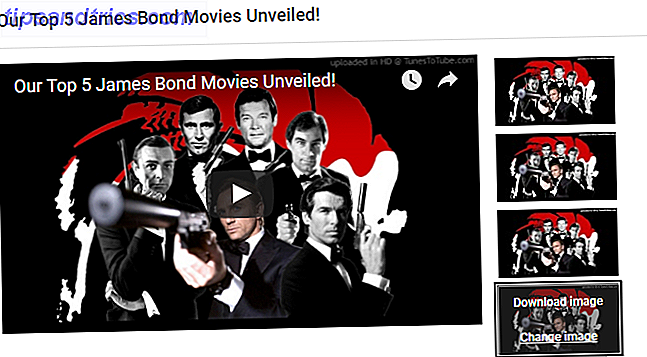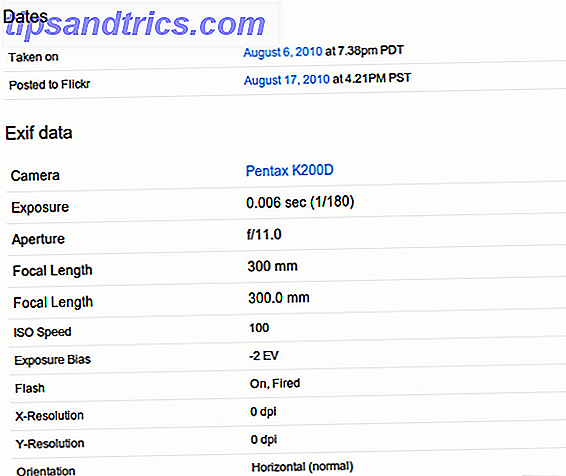Ihr Mac verfügt nur über eine begrenzte Menge an verfügbarem Speicherplatz - umso mehr, wenn Sie einen Laptop verwenden. Sie könnten sich fühlen, als wären Sie in einem ständigen Kampf um den Atemraum versunken und versuchen täglich, den letzten Bissen Weltraum von Ihrem Computer zu quetschen.
Es ist Zeit, sich zu wehren und Platz auf Ihrem Mac zu schaffen.

Leeren Sie den Mülleimer

Das ist ein Kinderspiel. Die Ansammlung Ihres Mülls nimmt nur kostbaren Platz in Anspruch (genau wie Ihre Wohnung). Leeren Sie es regelmäßig und Sie werden überrascht sein, wie viel Platz Sie zurück bekommen. Vor allem, wenn der Müll voller Videodateien ist.
Verwenden Sie die selektive Synchronisierung zum Entfernen von Cloud Storage-Ordnern
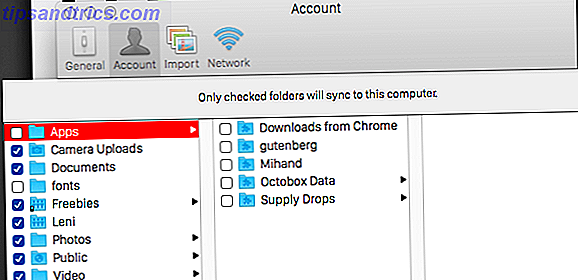
Als nächstes werfen Sie einen kritischen Blick auf Ihre Cloud-Speicherordner. Mit den großen Diensten Dropbox, Google Drive und OneDrive können Sie auswählen, welche Ordner auf Ihren Computer heruntergeladen und synchronisiert werden sollen und welche in der Cloud bleiben sollen. Dies ist entscheidend für die Verwaltung Ihres Speicherplatzes auf verschiedenen Geräten.
Klicken Sie mit der rechten Maustaste auf das Symbol eines jeden Dienstes in der Menüleiste und navigieren Sie zu den Einstellungen für Ihren Anbieter. Es sollte für jeden eine Option geben, mit der Sie auswählen können, welche Ordner synchronisiert werden sollen. Deaktivieren Sie einfach die Ordner, an denen Sie nicht interessiert sind. Beobachten Sie dann, dass die Ordner verschwinden und beanspruchen Sie diesen Speicherplatz.
Finden Sie heraus, wo genau Ihr Speicherplatz verschwunden ist
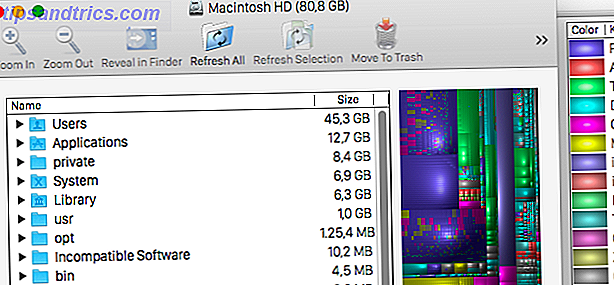
Es gibt eine absolut spiffing Stück Software für den Mac namens Disk Inventory X. Das erste scannt Ihre Festplatte und sagt Ihnen dann, welche Ordner und Dateien schuld sind. 3 Free Apps für die Analyse und Überprüfung Ihres Macs Festplattenplatz 3 kostenlose Apps Analysieren und prüfen Sie den Festplattenplatz Ihres Mac Sie fragen sich, wo all Ihre Mac-Speicher verschwunden sind? Diese kostenlosen Apps werden Sie darüber informieren. Lesen Sie mehr für Ihre aktuelle Situation. Sie können dann entscheiden, ob Sie die Dateien löschen oder behalten möchten. Diese App hat mir enorm dabei geholfen, den begrenzten Platz meines MacBook Air unter Kontrolle zu halten.
Je nachdem, wie viele Daten auf Ihrer Festplatte gespeichert sind, kann das Scannen einige Zeit in Anspruch nehmen - und dauert bei Festplattenlaufwerken im Gegensatz zu schnellen Solid State-Laufwerken deutlich länger.
Verwenden Sie CCleaner
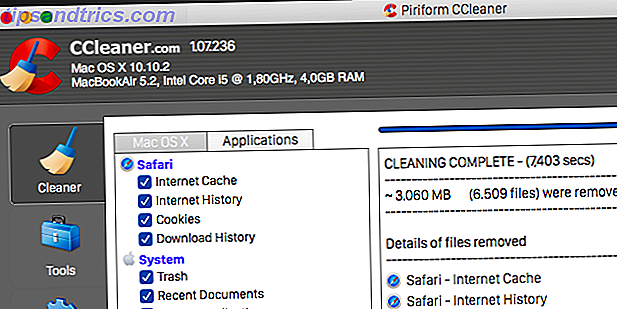
Jetzt ist es an der Zeit, den Mist durch Ausführen von CCleaner zu beseitigen. Dieses Stück freie Software braucht keine Einführung Vollversion von CCleaner jetzt freigegeben für den Mac Vollversion von CCleaner jetzt freigegeben für den Mac Egal wie intuitiv und angeblich "problemlose" Macs laufen sollen, glauben Sie mir, einige Monate nachdem Sie Hunderte hinzugefügt haben von Dateien, Anwendungen und Download Tausende von Webseiten, Ihre glänzende neue iMac oder MacBook Air ... Lesen Sie mehr, wie es zahlreiche Auftritte auf MUO gemacht hat.
Es ist ein Fall, die Kästchen anzukreuzen und einen Knopf zu schlagen. Wählen Sie alle Ihre Browser, aber mit allem anderen wählen Sie sorgfältig. Die Kardinalregel hier ist immer, wenn Sie nicht wissen, was es ist oder tut, dann lassen Sie es gut in Ruhe .
Mit dieser Methode konnte ich ganze 3 GB zurückgewinnen! Ich habe einen schönen Tag.
Verschieben Sie Ihre iPhoto & iTunes Bibliotheken an anderer Stelle
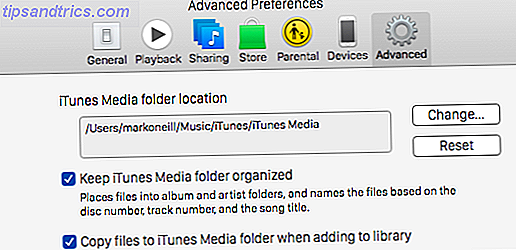
Dies ist einer, den ich online recherchieren musste, weil ich iPhoto nicht verwende und alle meine Musik auf Amazon Cloud Player läuft. Ich habe immer noch eine iTunes-Bibliothek für die Backups meiner Apps und Fotos. Wenn Ihre iPhoto- und iTunes-Bibliotheken ziemlich voll sind, können Sie sie auf eine Wechselfestplatte oder sogar einen USB-Stick verschieben, um Platz zu sparen.
Wir haben diesen kleinen Trick in der Vergangenheit behandelt, also lesen Sie den Artikel von James über das ferngesteuerte Speichern von Bibliotheken. Speicherplatz sparen auf Ihrem Mac Speichern von iPhoto & iTunes Libraries Remote Speichern von Speicherplatz auf Ihrem Mac Speichern von iPhoto & iTunes Libraries Remote mit Kopf vor Scham gesenkt, habe ich letzte Woche öffentlich zugegeben, dass ich ein digitaler Schwindler bin. Mein einst blitzschneller Mac ist jetzt mit nur 100 GB eines 1TB-Laufwerks übrig. Ich habe bereits ... Lesen Sie mehr, um herauszufinden, wie. Es gibt auch die offizielle Dokumentation von Apple, die das mit einer iPhoto- und iTunes-Bibliothek macht.
Verwenden Sie stattdessen Web Apps
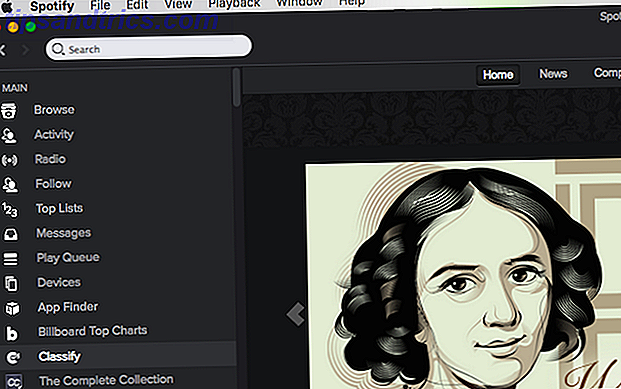
In der wahnsinnigen und rasenden Eile, die neueste und beste Software zu installieren, kann es Ihnen nicht in den Sinn kommen, dass es viele gleich gute - wenn nicht bessere - Alternativen online gibt. Hat eine Ihrer Desktop-Apps auch eine Web-App? Ein Beispiel dafür ist Spotify Spotify Music Streaming: Der inoffizielle Guide Spotify Musik-Streaming: Der inoffizielle Guide Spotify ist der größte Musik-Streaming-Dienst der Welt. Wenn Sie sich nicht sicher sind, wie Sie es verwenden sollen, werden Sie in diesem Handbuch durch den Service geführt und einige wichtige Tipps gegeben. Lesen Sie mehr, das sowohl eine Desktop-App als auch eine Web-App enthält. Skype ist dabei, eine webbasierte Version einzuführen, die die Desktop-Version überflüssig macht.
Andere zum Nachdenken sind Slack, Amazon Music, Evernote Wie man Evernote benutzt: Das inoffizielle Handbuch Wie man Evernote benutzt: Das inoffizielle Handbuch Das Erlernen, wie man Evernote alleine benutzt, dauert lange. Aus diesem Grund haben wir diese Anleitung zusammengestellt, um Ihnen zu zeigen, wie Sie die wichtigsten Funktionen von Evernote optimal nutzen können. Lesen Sie mehr, Pocket, Instapaper, Twitter und viele Online-Bildbearbeitungen Zuschneiden, Retuschieren, Füllen und Erstellen neuer Bilder mit diesen 4 Online-Foto-Editoren Zuschneiden, Retuschieren, Füllen und Erstellen neuer Bilder mit diesen 4 Online-Fotoeditoren Es gibt einfach Vergleicht man keine robusten Foto-Editoren wie Photoshop oder Gimp mit Online-Alternativen, genügt manchmal ein einfaches Online-Tool, um die Arbeit zu erledigen. Wir haben eine Liste zusammengestellt ... Weiterlesen. Stellen Sie sich den ganzen Platz vor, den Sie machen könnten, wenn Sie sie alle entfernen und stattdessen ihre Web-Versionen mit einem Lesezeichen versehen würden?
Entfernen Sie alle anderen unnötigen Software
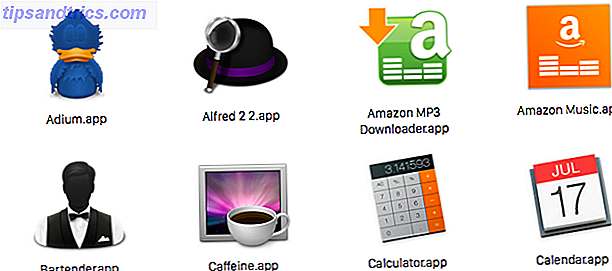
Ich denke auch, dass es notwendig ist, vielleicht einmal in der Woche, Ihre installierte Software zu überprüfen und zu sehen, ob etwas gehackt werden kann. Sehen Sie sich jeden einzelnen gut an und stellen Sie sich folgende Fragen:
- Wann habe ich das letzte Mal benutzt?
- Werde ich es wahrscheinlich wieder benutzen?
- Gibt es ein anderes Tool auf dem Computer, das den gleichen Job ausführt, sodass ich es deinstallieren kann?
- Was ist das für ein nerviger Ausschlag?
Behalte diese Aufgabe jede Woche oder so, und du wirst golden sein. Ich habe gerade 9GB durch das Entfernen von Apps zurückgewonnen, die ich nie benutzt habe.
Deaktivieren Sie das Diktat
Diktieren ist ein nettes kleines Partytrick, aber auf dem Mac ist es sehr eine hit-and-miss Angelegenheit. Da ich so unkultiviert bin, versteht es meinen tiefen schottischen Brogue nicht, und wenn ich "Danke für deinen letzten Brief" sage, kommt es mit "tanqu fore yoor racy lutter" heraus. Um ehrlich zu sein, bevorzuge ich Dragon Dictate, wenn ich etwas diktieren muss.
Jemand im MacRumors-Forum behauptet, dass Sie 1 GB RAM durch Deaktivierung von Dictation zurückbekommen können. Ihre Laufleistung kann variieren!
Um das Diktat zu deaktivieren und das damit installierte Wörterbuch zu entfernen, gehen Sie zu Systemeinstellungen-> Diktat & Sprache .
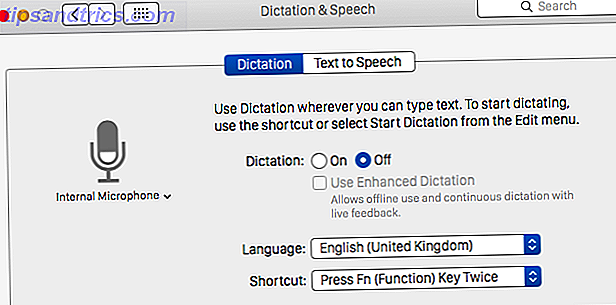
Deaktivieren Sie Erweitertes Diktat (ignorieren Sie die Warnung, die es dann ausgibt), und klicken Sie dann unter Diktat auf die Option Aus .
Ich kann nicht sagen, dass ich bemerkt habe, dass 1GB auftaucht, aber ich habe ungefähr 500MB im Raum gewonnen - und jedes kleine zählt.
Wenn alle Stricke reißen…
Sie könnten immer versuchen, Mac OS X neu zu installieren und neu zu starten Mac OS X für einen schnellen, quietsch-sauberen Mac neu installieren So installieren Sie Mac OS X für einen schnellen, quietsch-sauberen Mac wieder Wie Windows verlängert sich die Nutzung eines Mac das Betriebssystem. Wenn Sie seit über einem Jahr Daten und Anwendungen horten, zeigt sich der Unterschied in der Leistung. Es läuft einfach nicht ... Lesen Sie weiter!
Welche Tipps hast du, um mehr Platz auf deinem Mac zu schaffen? Lass es krachen in den Kommentaren unten.